如何让win10关闭休眠功能
升级了windows10系统以后,网友就问小编我这样一个问题,他们想win10关闭休眠,电脑休眠功能本来是为了节省电力,但是有时候下载电影会受到影响,怎么关闭win10休眠呢?就让系统之家小编告诉你们如何让win10关闭休眠功能。
桌面空白处点击鼠标右键-个性化

选择下方的屏幕保护程序,如下图所示

选择更改电源设置,如下图所示

选择更改计算机睡眠时间,如下图所示
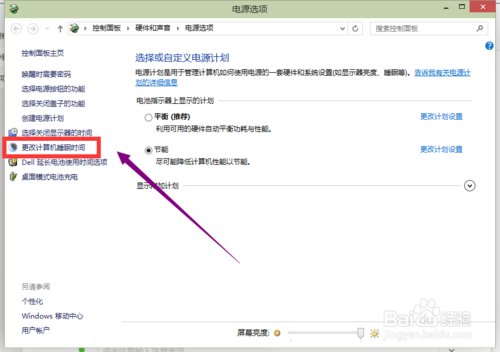
睡眠时间选择从不,如下图所示
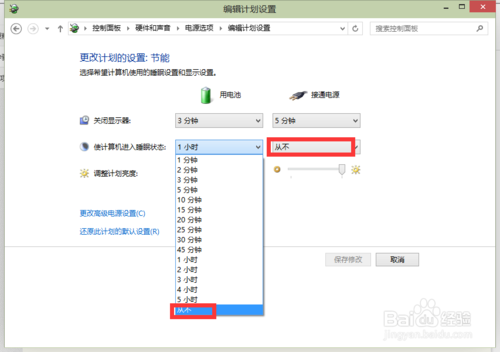
修改完成后,点击确认按钮!
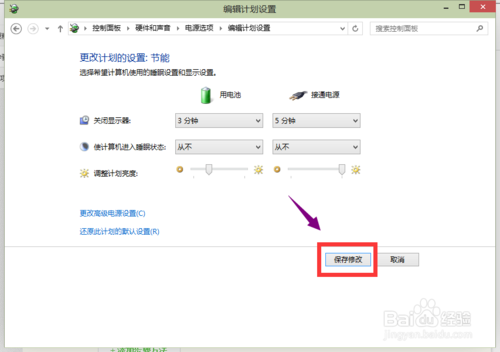
综上所述,这就是如何让win10关闭休眠功能了,windows10系统休眠功能可以让我们节省电,也能很好保护到我们的电脑,那么有时候也会影响我们使用电脑下载电影或者更多工作,那么关掉这个功能就使用系统之家小编的方法,谢谢大家的阅读。
上一篇:盘点8款最好用的免费远程桌面工具
下一篇:电脑Word分栏怎么用

 2019-08-06 14:54:09
2019-08-06 14:54:09




